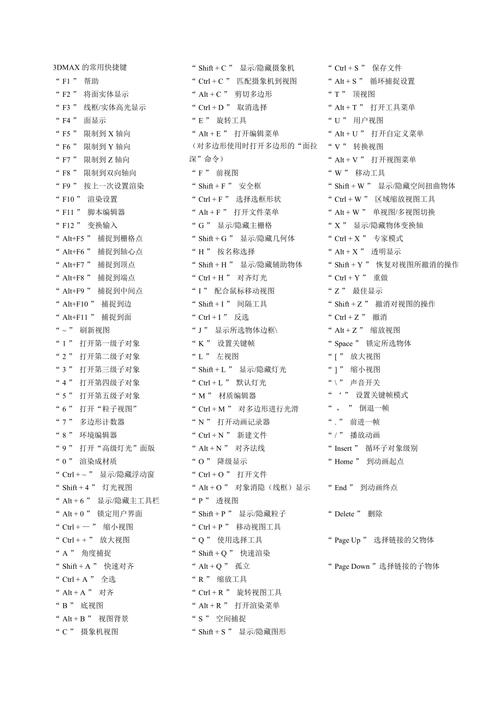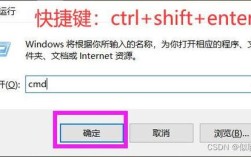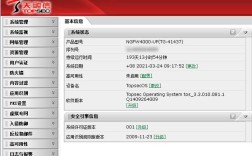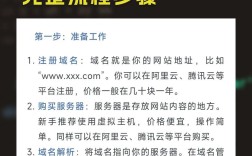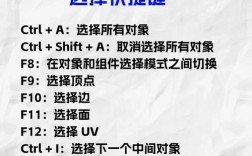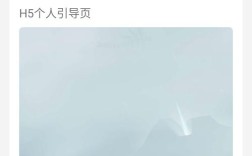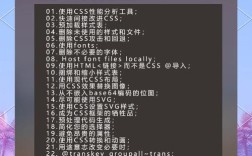3D Max作为一款功能强大的三维建模、动画和渲染软件,其命令体系是用户高效创作的核心,掌握常用命令不仅能提升操作效率,更能实现复杂创意的精准表达,以下从建模、修改器、动画、渲染四个维度,详细介绍3D Max的核心命令及其应用逻辑。
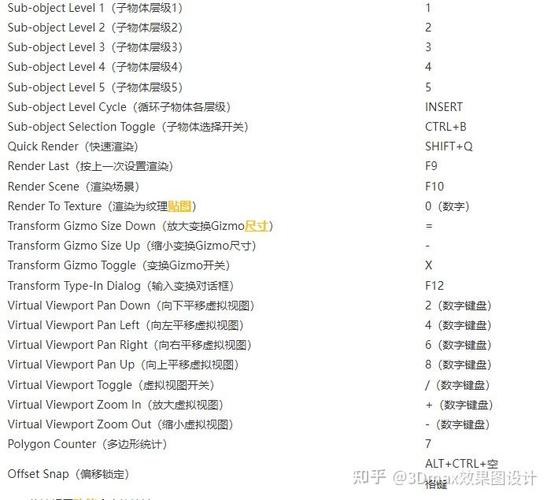
在建模模块,基础几何体创建是起点,通过“创建”面板下的“几何体”分类,用户可调用“长方体”“球体”“圆柱体”等基础模型,参数面板支持精确调整长度、宽度、高度、分段数等属性,例如创建高精度球体时,增加“分段”值可使模型表面更平滑,而“扩展基本体”则提供了切角长方体、环形结等异形基础模型,切角长方体”的“圆角”参数可直接生成带圆角的立方体,省去后期倒角操作。“样条线”建模是复杂曲线造型的关键,通过“线”“矩形”“圆”等工具绘制二维轮廓,启用“开始新图形”可绘制多根独立线条,再利用“编辑样条线”修改器下的“顶点”“分段”“样条线”子对象层级,进行顶点焊接、角点类型切换(如角点、平滑、Bezier)、轮廓偏移等操作,最终通过“挤出”“车削”“倒角”等修改器将二维图形转为三维模型,例如创建酒瓶模型时,先使用“线”绘制瓶身轮廓,进入“样条线”层级执行“轮廓”命令,再添加“车削”修改器并调整“对齐”参数为“最大”,即可生成旋转对称的瓶身模型。
修改器是3D Max的非破坏性建模利器,它允许用户以堆栈形式对模型应用一系列操作,随时返回修改参数。“编辑多边形”修改器是高精度建模的核心工具,其子对象层级包括“顶点”“边”“边界”“多边形”“元素”,顶点”层级支持移动、旋转、缩放顶点,配合“焊接”功能可合并相邻顶点;“边”层级的“连接”命令可在选定边之间添加新边并控制分段数,用于细化模型结构;“多边形”层级的“挤出”“倒角”“插入”等命令则能直接编辑面片,例如制作沙发靠垫时,通过“挤出”命令增加厚度,再使用“倒角”命令制作边缘圆角,常用修改器中,“弯曲”可使模型沿指定轴旋转弯曲,参数包括“角度”“方向”“弯曲轴”;“扭曲”通过调整“扭曲值”和“偏移”实现螺旋扭曲效果;“FFD(自由形式变形)”修改器包含“FFD 2×2×2”“FFD 4×4×4”等多种控制点网格,通过移动控制点可柔性地变形模型,如制作抱枕的凹陷效果;“涡轮平滑”是细分曲面修改器,通过“迭代次数”控制平滑度,常用于对低精度模型进行优化,生成高光滑表面。
动画模块的核心是“自动关键点”和“设置关键点”模式,启用“自动关键点”后,移动时间滑块到不同帧,调整对象属性(如位置、旋转、缩放),系统会自动生成关键帧;而“设置关键点”模式更精准,需手动点击“设置关键点”按钮记录关键帧,适合复杂动画的逐帧控制。“轨迹视图-曲线编辑器”是动画参数调整的专业工具,以曲线形式展示关键帧之间的动画变化,通过调节贝塞尔控制点可精确修改动画的缓入缓出效果,例如让小球弹跳动画更自然。“运动”面板提供了“参数关联”功能,可驱动一个对象的属性随另一个对象变化,如通过“位置”参数关联,让门的旋转角度随手柄的移动距离同步变化。“骨骼工具”用于创建角色骨骼系统,通过“创建骨骼”工具绘制骨骼链,添加“蒙皮”修改器将模型网格绑定到骨骼上,通过调整“ envelopes”(封套)控制骨骼对顶点的影响范围,实现角色骨骼动画的驱动。
渲染环节中,“渲染设置”对话框是核心控制面板,包含“公用”“渲染器”“高级照明”等选项卡。“公用”参数中,“输出大小”可设置图像分辨率,如1920×1080用于高清视频;“渲染输出”区域指定保存路径和格式(如PNG、JPG、TIFF);“渲染器”选项卡用于选择渲染引擎,内置的“扫描线渲染器”速度快但效果有限,而“Arnold”渲染器作为物理渲染器,支持真实的光照模拟和材质反射,适合高质量图像输出。“材质编辑器”是创建和编辑材质的工具,通过“ Slate Material Editor”(石板材质编辑器)以节点方式连接纹理、程序贴图和材质属性,如创建木纹材质时,将“位图”贴图连接到“漫反射”颜色通道,调整“UVW贴图”修改器控制贴图平铺方式。“灯光”模块中,“标准灯光”的“目标平行光”常用于模拟太阳光,通过调整“倍增”控制亮度,启用“阴影”选项并选择“光线跟踪阴影”可生成边缘清晰的阴影;“光度学灯光”的“目标灯光”支持基于真实物理参数的光照强度(如流明),配合“光域网”文件可模拟真实灯具的光照分布效果。
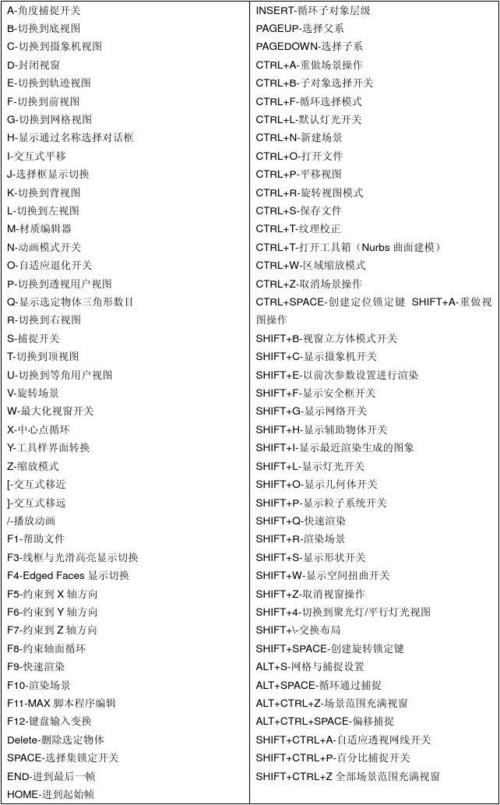
相关问答FAQs:
-
问:如何使用3D Max快速制作室内场景的漫游动画?
答:首先创建或导入室内模型,在“创建”面板下添加“目标摄像机”,调整相机位置和目标点以获得理想视角;启用“自动关键点”模式,移动时间滑块到不同帧,调整相机位置和焦距,创建关键帧;在“轨迹视图-曲线编辑器”中优化相机运动曲线,使动画平滑自然;最后添加“灯光”和“材质”,通过“渲染设置”输出动画序列。 -
问:3D Max中模型出现破面或法线错误时如何处理?
答:首先选中模型,在“修改器列表”中添加“法线”修改器,勾选“翻转法线”或“统一法线”可修正法线方向;若模型存在破面,可使用“编辑多边形”修改器的“元素”子对象,选择破面区域,执行“挤出”后“删除”无效面,或使用“焊接”顶点命令合并断开的顶点;对于复杂模型,可启用“视口配置”中的“照明和阴影”选项,勾选“仅边面”模式便于观察破面位置,必要时通过“可编辑多边形”的“切割”工具手动修复拓扑结构。